pdf檔案新增頁碼方法介紹
阿新 • • 發佈:2018-11-29
最近常常有朋友問我pdf檔案怎麼新增頁碼,所以今天我給大家介紹一款國外的小軟體:A-PDF Number的使用方法。該款軟體非常的小,只有幾百K的大小,在百度上搜索就可以下載。
工具下載地址:https://www.xunjiepdf.com/editor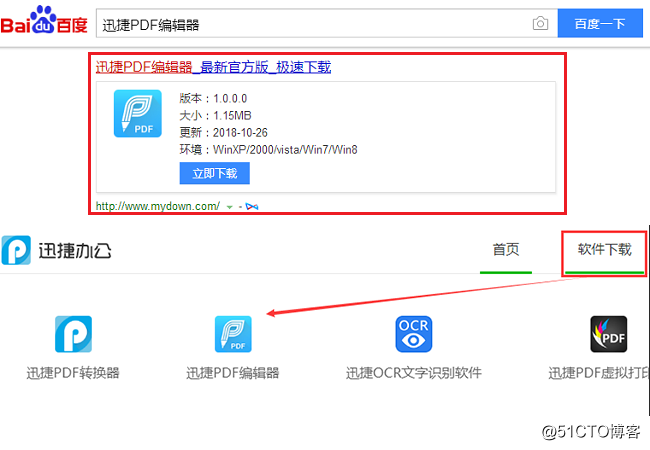
1、當我們開啟A-PDF Number後,點選Browser,這時候會彈出資料夾,我們在資料夾中選擇需要新增頁碼的pdf檔案。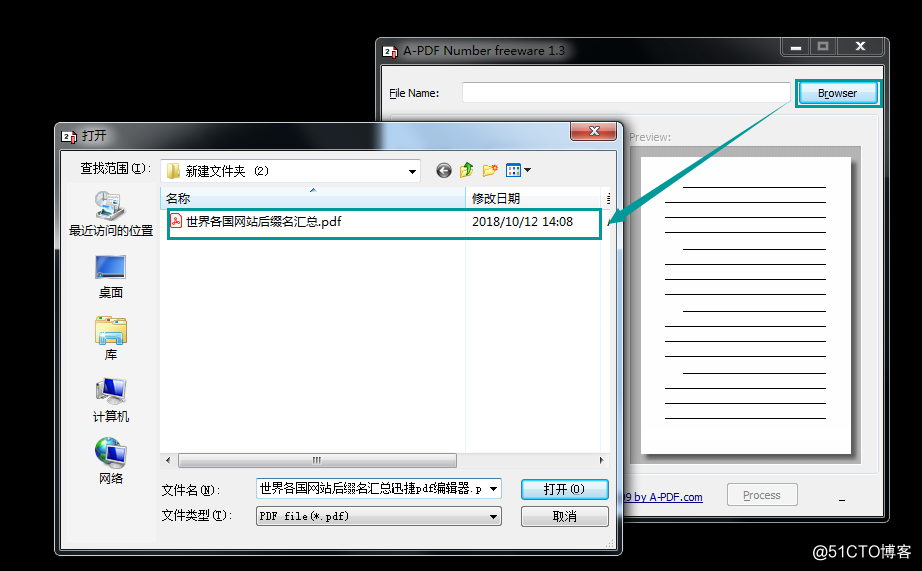
2、開啟檔案後,我們對頁碼進行設定。Page Begin後面我們需要輸入的是開始頁碼,通常我們選擇1。Page End是結束頁碼,這裡預設的是六個九,意思是可以加到這麼多頁頁碼,不過在實際使用中,我們不可能會使用超過999999頁的pdf文件,所以保持不變即可。下面的Offset意思是頁碼間隔,一遍我們設定的頁碼都是順序依次往後排的,所以保持不變。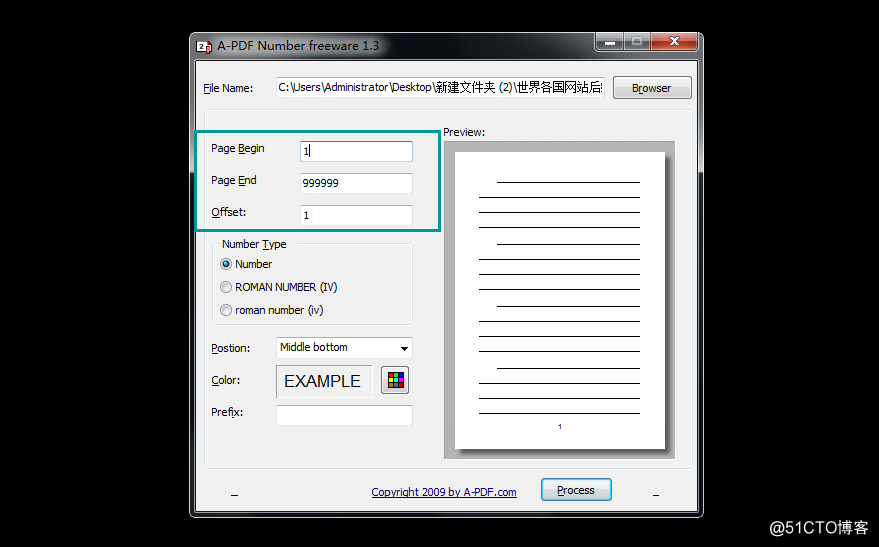
3、Number Iype的意思是頁碼樣式,這個軟體裡有三個頁碼樣式可以選擇,一種就是平常用的阿拉伯數字,還有大小寫羅馬數字可以選擇,這裡按個人需求選擇即可。
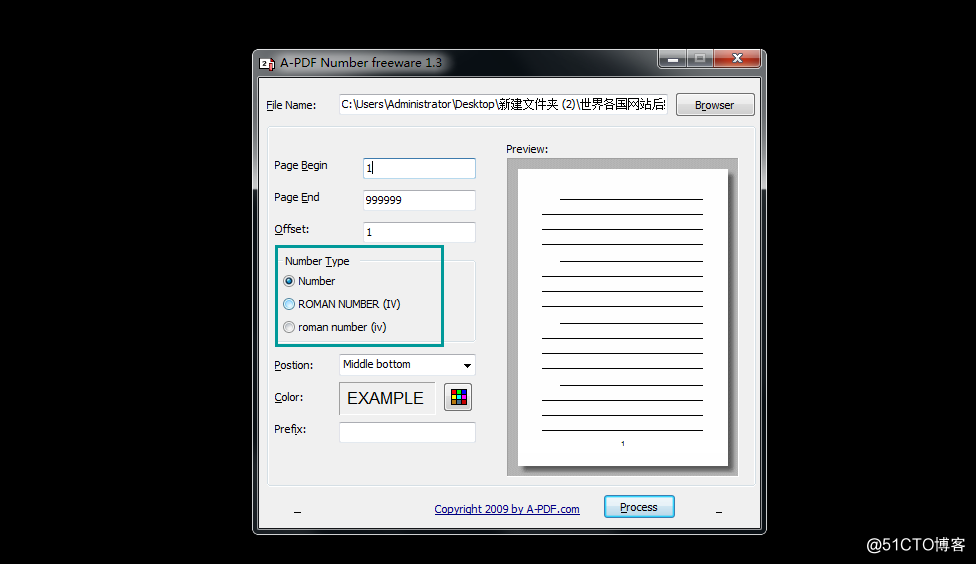
4、Postion這一塊是讓我們設定頁碼的位置,Left bottom是左下角,Middke bottom是居中下角,Right bottom是右下角,根據個人需求設定即可。
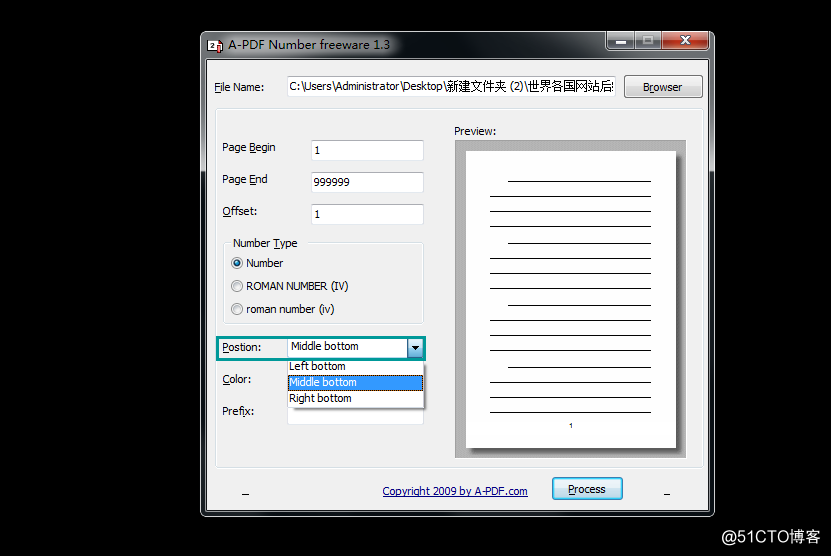
5、color相信大家都知道什麼意思,點選多色小塊,會彈出顏色選擇框,選擇你想要設定頁碼的顏色即可。最下面的Prefix是字首的意思,可以不設定,完成上述步驟後點擊Process,開始生產新增頁碼的pdf檔案。
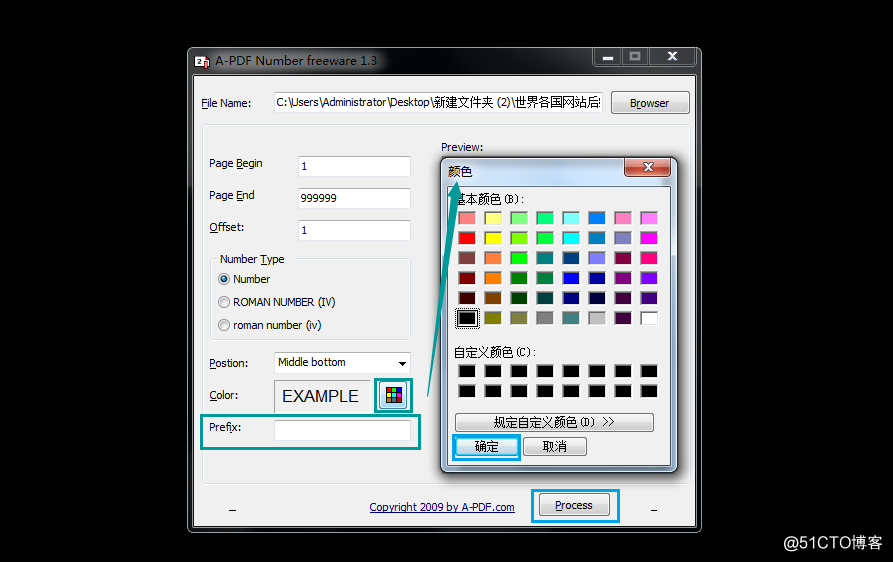
6、通過上述的操作,我們就完成了用A-PDF Number給pdf文件新增頁碼的工作了。
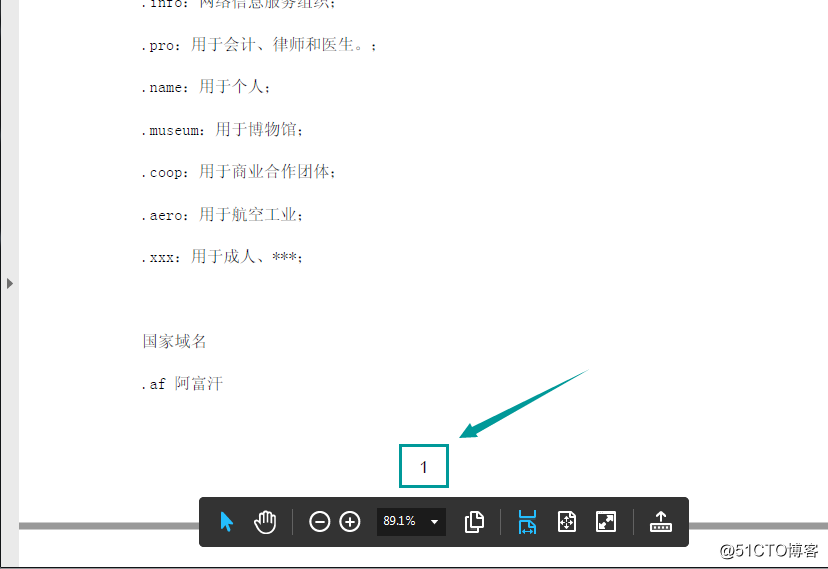
7、雖然用A-PDF Number新增頁碼非常的方便,可是A-PDF Number畢竟功能比較單一,我們用國產工具也可以做到為pdf檔案新增頁碼還可以修改pdf檔案其他的部分。用國產工具將pdf檔案開啟後,點選文件按鈕,選擇更多頁面,最後點選編排頁碼。
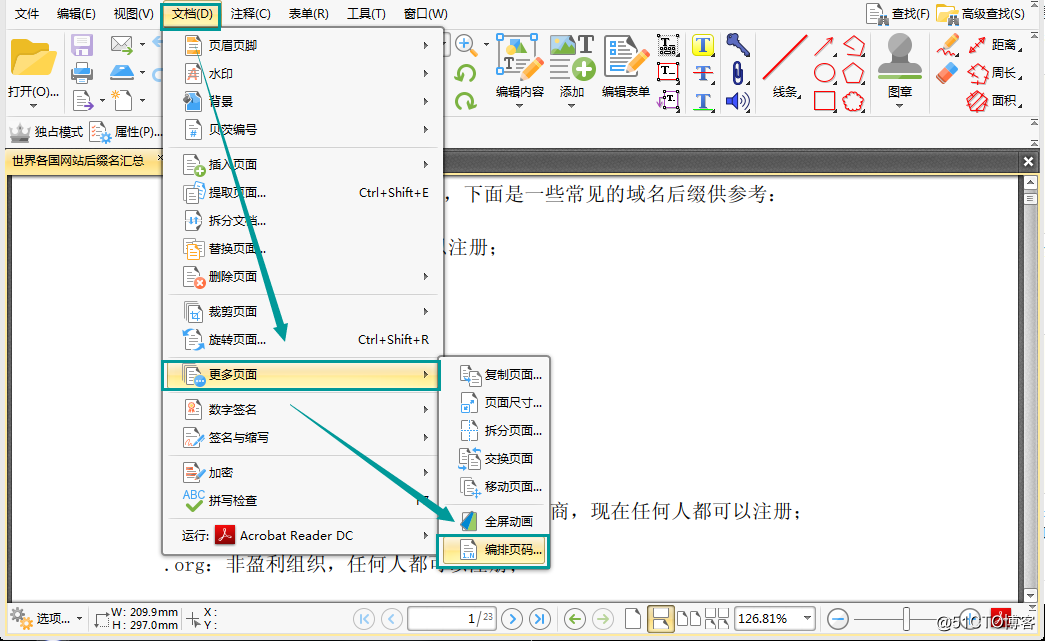
8、在彈出的頁碼設定選單中,對頁面引數進行設定,設定好後,點選確定即可。
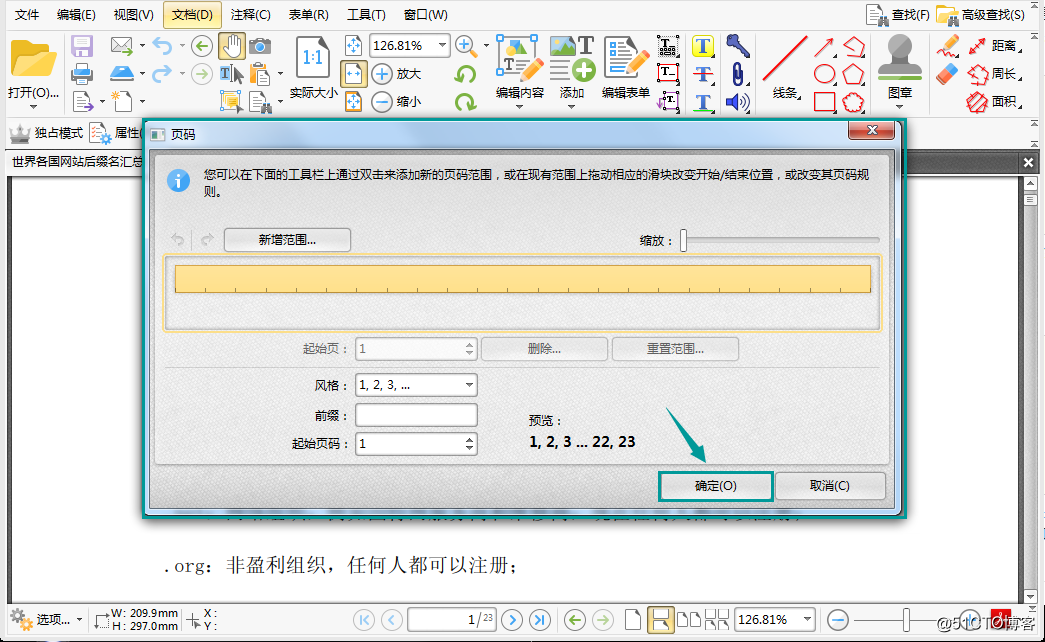
9、點選文件按鈕,選擇貝茨編號,再點選二級選單中的新增按鈕。
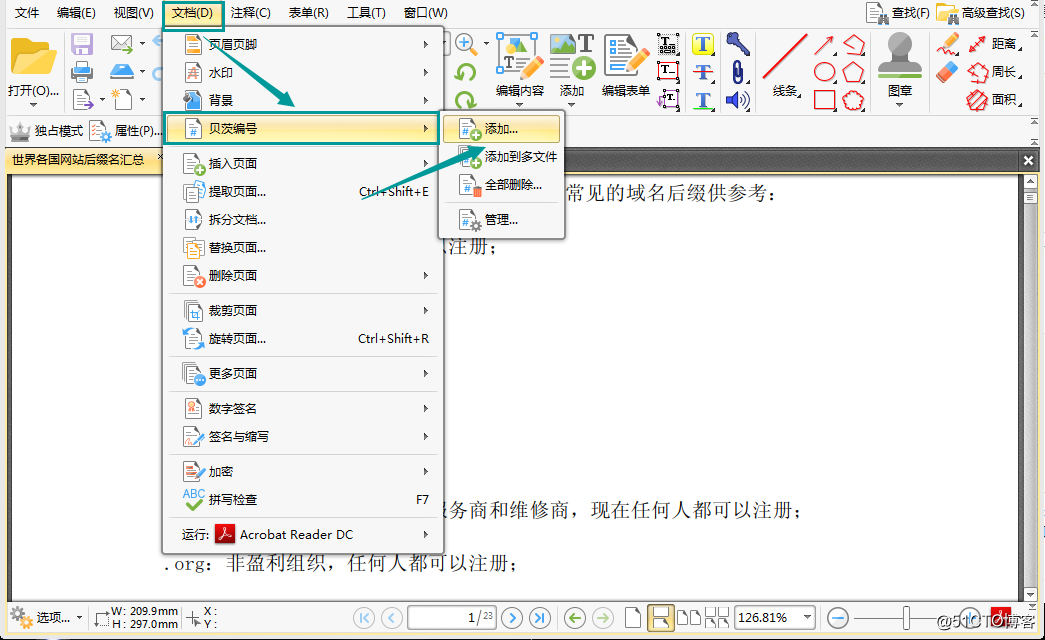
10、在自己需要的位置輸入頁碼,然後點選確定按鈕,完成給pdf檔案新增頁碼的操作。
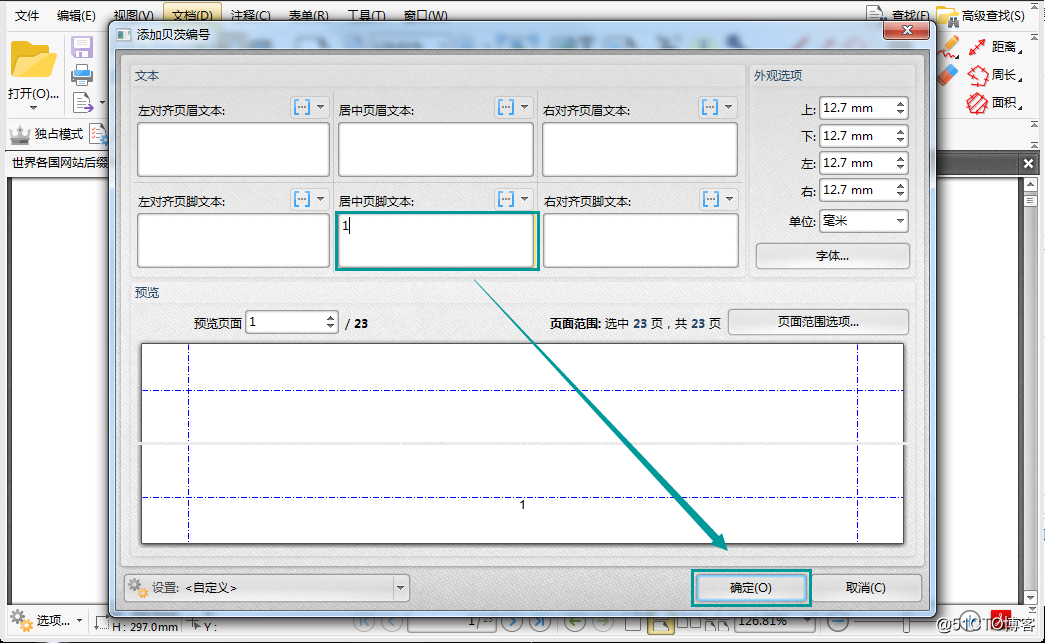
以上就是給大家介紹的兩個給pdf檔案新增頁碼的方法,不知道有沒有給大家帶來幫助呢?如果在辦公中遇到其他難以解決的問題,可以在下方給小編留言哦。
